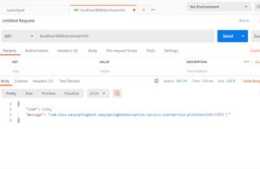一,安裝Java

1) 安裝JDK
要學習和使用java,首先需要安裝JDK(Java Developemnt Kit),相當於java安裝包。Java的下載頁在甲骨文官網上:
https://www。oracle。com/java/technologies/downloads/#java8
java現行2個版本,分別是java8和java11,目前較常用的版本是java8,我們後續的內容介紹也會基於java8這個版本,在下載頁中找到合適你的版本,下載後,雙擊啟動安裝程式,一路點選“下一步”即可。
補充:下載過程中可能需要申請一個Oracle賬戶,正常申請即可。
2) 檢查版本
安裝完成後,在cmd中輸入
java -version
如果命令列出現如下結果,就說明安裝成功了
java version “1。8。0_341”Java(TM) SE Runtime Environment (build 1。8。0_341-b10)Java HotSpot(TM) 64-Bit Server VM (build 25。341-b10, mixed mode)
3) 配置環境變數
右鍵“我的電腦”->屬性->高階系統設定->高階->環境變數
開啟環境變數對話方塊後,在使用者變量表單裡選擇Path後進行
編輯
新建
新增環境變數地址,預設的環境變數地址為
C:\Program Files\Java\jdk1。8。0_341\bin
,如果你在安裝JDK的過程中自定義過安裝路徑,就找到對應的位置,新增到環境變數裡就行了。
Java的JDK安裝工作大功告成
二、安裝IDE
老K這裡推薦的是JetBrains的IDEA,下載地址:
https://www。jetbrains。com。cn/idea/download/#section=windows
提供windows、linux、macOS版本,有收費的Ultimate和免費的Community,應該下載哪一個,應該是一目瞭然吧?當然是免費版的!
當然,如果你想體驗一下Ultimate版,除了軟體開發公司的30天的試用,你還可以用老K找到的外掛實現免費續用:
https://www。ixigua。com/6974742610837504525
下載完成後,就又是一路點選
下一步
一直到安裝完成即可。
三、Hello Java
開啟IDEA,
新建一個專案
:

點選
Create
,建立專案
在專案結構的
src
資料夾下右鍵,點選
New
->
Java Class
建立Java檔案。
在檔案內輸入以下內容,實現hello java的程式程式碼:
public class HelloJava { public static void main(String[] args) { System。out。println(“Hello, Java!”); }}
說明:
public class HelloJava
和
public static void main(String[] args)
是java的通用格式,新手可以死記硬背。
public
,這是java的修飾符,詳細內容可以檢視我之前寫的專題文章:Java基礎分享,一篇文章說透Java訪問修飾符詳解
在IDEA裡,上述程式碼又有快捷鍵,輸入
psvm
IDEA就會直接輸出
public static void main(String[] args)
;輸入
sout
後會直接輸出
System。out。println
,非常智慧。
System。out。println
的功能是列印結果;
這時候,點選
Run
按鈕或者快捷鍵
shift
+
f10
就可以啟動程式了,你會在執行對話方塊裡看到
Hello, Java!
的輸出結果:

結束語
我叫老K,專注分享開發知識和行業故事,歡迎關注我和我交流
更多內容,敬請期待...